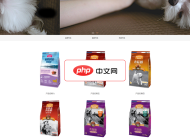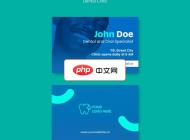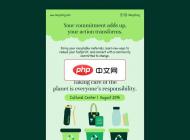-

- PPT制作等腰梯形的详细步骤
- 打开PPT——点击视图——勾选:标尺、网格线、参考线。点击插入——形状——然后选择:直线——沿着网格线的横线画直线——占中线左右各一格。再在直线下方三格插入直线——同样占中线左右各两格,这样就画好两条平行线,同时垂线两边的距离相等。最后选择直线——沿着两条平行线画两边的腰,这样等腰梯形就制作好了。也可直接点击插入——在基本形状那里选择梯形——直接画一个等腰梯形。点击格式——形状填充选择:无填充颜色——形状轮廓选择:紫色,粗细设为6磅。
- 办公软件 . 软件教程 1328 2024-04-17 14:52:28
-
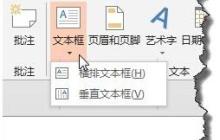
- PPT在垂直文本框里填充正确的图片的简单方法
- 在【插入】选项卡中选择【垂直文本框】在文本框中输入减号,选择这一部分字符,设置成如图所示的字体。在【绘图工具】选择【格式】命令。选择如图所示的文本效果。拉大文本框,并选择旁边已经复制好的图片。选择文本框,将文本间距调整为紧密型。再选择文本框,在【设置形状格式】窗格中选择【图片或纹理填充】选择下方的剪贴板。这时看下填充效果,发现并不是我们想要的效果。怎么办?其实很简单,只需要将原
- 办公软件 . 软件教程 849 2024-04-17 14:59:24
-
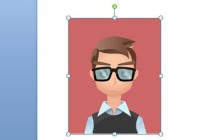
- PPT更换证件照底色的操作流程
- 将证件照导入到PPT中。点击上方【图片格式】选项栏中的【重新着色】-【设置透明色】。鼠标左键单击一下背景色,背景就被去除啦。之后就可以插入一个矩形,然后填充为你想要的背景色,并将其置于照片的底层。最后选中矩形和照片,右键将其组合,你照片的背景色就改变完毕,若有需要,则可以复制排版进行批量打印哦。
- 办公软件 . 软件教程 1358 2024-04-17 14:52:14
-
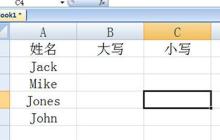
- Excel英文大小写转换操作内容
- 拿这里的表格作为例子,要把表格中的第一列的英文名字母全部改为大写和小写。先来说大写,大写的函数为=UPPER,然后在括号内点击要转换的英文名单元格即可。然后是小写,小写的函数为=LOWER,同样在括号内写入英文单元格。填写好后双击填充列即可,英文的小写大写就全部转换好啦,很简单。若是只要首字母大写,其他小写,这里顺便交给你,函数是=PROPER哦。
- 办公软件 . 软件教程 1443 2024-04-17 14:52:05
-
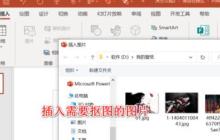
- PPT对图片进行抠图的操作步骤
- 点击打开PPT,点击插入选择图片找到自己想要抠图的图片。导入图片之后点击图片格式选项卡,点击删除背景选项。点击上方的标记要保留的区域,然后将需要抠出的内容使用画笔圈起来。此时可能出现一些地方识别不准确,我们使用标记删除区域画笔,将不需要保留的区域进行选择。标记完成之后,我们点击保留更改,此时图片将退出编辑功能我们可以看到图片中的蝴蝶部分,就被我们抠出来了。
- 办公软件 . 软件教程 1094 2024-04-17 14:50:21
-

- excel2016图表下方添加数据表格的操作方法
- 打开excel2016的图表的文件,选中图表后单击【设计】选项卡单击【添加图表元素】选项随后下列选项中单击【数据表】选项单击【无图例项标示】选项这时图表的下方显示了数据表格最后单击【保存】按钮,即可关闭excel2016软件
- 办公软件 . 软件教程 1318 2024-04-17 14:49:20
-
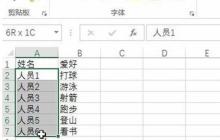
- Excel把批注插入到指定列的详细操方法
- 打开数据表格,选中需要插入批注的数据区域,选择方方格子插件按钮,选择新增插入中的插入批注到指定的列,弹出对话框拉选批注内容所在列,确定后即可完成操作。
- 办公软件 . 软件教程 1003 2024-04-17 14:49:05
-
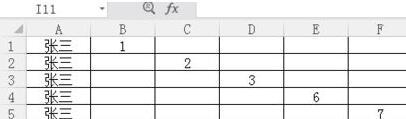
- Excel让不同行列的单元格内容合并为一行的简单方法
- 打开Excel文件,在excel单元格中输入一些内容。选中该内容,按住ctrl+g定位,出现定位选框。在定位条件中选择’空值‘,然后单击确定。发现所有空值被选中,然后右键-删除-下方单元格上移。所有的数值单元格都合并为一行了。
- 办公软件 . 软件教程 2033 2024-04-17 14:46:20
-
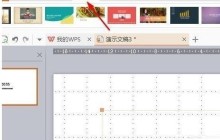
- PPT幻灯片设置编号和全屏显示的操作方法
- 1、打开PPT,找到界面设置的设计功能。2、在找到幻灯片大小,点击倒三角菜单,弹出设置,选择自定义。3、我们看到里面的幻灯片的编号起始值,可以随意的输入数值。4、输入完成点击确定,看看效果。5、下一个要说的改变全屏显示的也是在这里,我们看到自定义大小。6、里面有4:3,16:9,16:10等等这些,如果你的电脑还会有2边的黑,我们就可以随意的调下。7、这时可以看下是不是2边的黑框没有了。
- 办公软件 . 软件教程 1247 2024-04-17 14:43:13
-

- Excel设置第一行标题不参加排序的简单步骤
- 选择一组需要排序的数据。点【排序或筛选】,选择【自定义排序】。或点击【数据】,【排序】。【数据包含标题】勾选着,即第一行默认为标题。【数据包含标题】前勾去掉,第一行即参加排序选择【选择升序或降序】,然后点击【确定】。注意:排序时,若将标题和数据一起选择了,则应该将【数据包含标题】前打勾,否则标题也会一起排序。
- 办公软件 . 软件教程 1475 2024-04-17 14:40:32
-
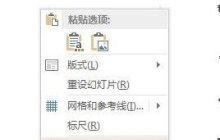
- ppt2013设置背景格式的操作步骤
- 新建一个空白幻灯片,在空白位置右击在弹出的菜单中选择【设置背景格式】在【设置背景格式】窗口中选择【图片或纹理填充】命令。这时点击下方插入图片来自于【文件】按钮。在【插入图片】窗口可以选择自己做成背景的图片。如果想将幻灯片中已经图片设置成背景的话,可以复制这个图片。在插入图片来自于选择【剪切板】命令。确定后会发现只有一个幻灯片的背景发生了变化,如何将所有的幻灯片的背景都发生变化呢?点击剪切板点击全部应用按钮。这时会发现所有的幻灯片的背景都已发生变化。
- 办公软件 . 软件教程 1054 2024-04-17 14:40:15
-
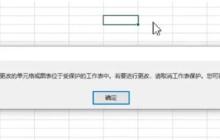
- Excel表格密码忘了的处理方法
- 受保护的Excel文档无法修改,输入内容就会出现要求密码的提示框修改文件的后缀名为rar,回车确定双击压缩包,打开xl文件夹打开worksheets文件夹点击sheet1文件,以记事本的格式打开点击编辑→查找在查找内容中输入pro,点击查找下一个删掉这段代码Ctrl+S保存文档,关闭文档。将压缩包的后缀名重新改成xlsx这时候密码已经解除,可以输入内容了
- 办公软件 . 软件教程 759 2024-04-17 14:40:13
-
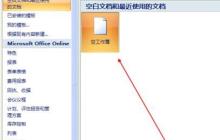
- Excel设置货币格式的详细方法
- 1、双击打开Excel2、新建一个空白表格。3、随便写点数值,方便我们做操作。4、选中区域右键找到设置单元格格式。5、切换到货币的选项。6、因为国家和地区的货币符号不一样,所有这里可以查看自己需要的货币符号,找到之后点击确定。7、最后设置成功效果如图所示。
- 办公软件 . 软件教程 1791 2024-04-17 14:37:05
-
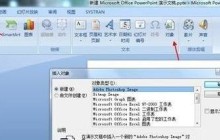
- ppt2013插入excel表格链接的操作方法
- 打开ppt,鼠标定位到要插入excel表格的地方,点击常用工具栏上的插入-----对象在跳出的【插入对象】对话框中,选择【由文件创建】点击浏览,找到要放置的excel表格文件为了让excel表格文件在PPT中,以图标形式展现,所以要在此选择【显示为图片】最终效果如图,你可以拖动excel图标来变换位置。
- 办公软件 . 软件教程 1369 2024-04-17 14:34:30
-

- ppt2013保存字体的操作步骤
- 在打开的演示文稿界面单击左上角的【文件】按钮在打开的左侧列表点击【选项】命令弹出PowerPoint窗口,在左侧窗口单击【保存】选项在共享此演示文稿时保持保真度下面勾选【将字体嵌入文件】复选框执行完以上操作后单击【确定】即可生效
- 办公软件 . 软件教程 999 2024-04-17 14:31:06

PHP讨论组
组员:3305人话题:1500
PHP一种被广泛应用的开放源代码的多用途脚本语言,和其他技术相比,php本身开源免费; 可以将程序嵌入于HTML中去执行, 执行效率比完全生成htmL标记的CGI要高许多,它运行在服务器端,消耗的系统资源相当少,具有跨平台强、效率高的特性,而且php支持几乎所有流行的数据库以及操作系统,最重要的是